三星手机怎么清除其他
理解“其他”文件的本质
在三星手机的文件管理中,“其他”类别通常指未被明确分类的数据(如缓存、临时文件、残留安装包、缩略图等),这些文件可能来自应用程序运行产生的临时数据、系统更新留下的备份或用户不经意间保存的内容,长期积累会占用大量存储空间,甚至影响设备性能,定期清理是必要的。

| 文件类型示例 | 潜在来源 | 风险提示 |
|---|---|---|
| 应用缓存 | 社交软件、浏览器历史记录 | 可能包含个人隐私信息 |
| 残留安装包 | 旧版APK未完全卸载 | 占用冗余空间且无法自动消失 |
| 系统日志与崩溃报告 | Android系统自身生成 | 技术性较强,普通用户难识别 |
| 多媒体预览缩略图 | 图片/视频查看时的自动生成文件 | 重复存储导致容量浪费 |
基础手动清理步骤
✅ 方法1:通过内置存储分析工具定位目标
- 打开设置 > 设备维护(部分机型显示为“电池与设备保养”)→ 选择“存储”,此处会按类别统计占用情况,点击“其他”可查看具体明细。
- 根据提示删除低优先级的大文件,长按某个大体积文件后选择“删除”,系统将自动跳转至对应位置供批量操作。
- 注意区分重要数据!建议先备份疑似有用的文档类文件至云端或电脑。
✅ 方法2:深度扫描第三方文件夹
许多隐藏文件藏在以下路径中:
/Android/data/[包名]/cache # 应用专属缓存区 /Android/obb # 游戏资源的下载目录 /DCIM/.thumbnails # 相册缩略图缓存库 /Download # 历史下载记录(含已失效安装包)
使用ES文件浏览器等工具进入上述目录,按需勾选删除,特别注意.nomedia隐藏文件中的潜在垃圾。
高效自动化解决方案
🔧方案A:启用安全模式禁用异常进程
重启手机并持续按住音量减键直至进入安全模式,此时仅保留预装应用运行,第三方APP产生的临时数据将停止更新,退出安全模式后,原本由这些应用生成的“其他”类文件会变得更容易识别和清理。
🛡️方案B:利用专业擦除软件(推荐Coolmuster Android Eraser)
该工具支持一次性永久删除所有敏感痕迹: | 功能特性 | 操作流程 | |----------------------------|-----------------------------------------------------------------------------| | 深度扫描全磁盘分区 | 连接电脑后启动程序→识别设备→勾选需要清除的数据类型(含系统级残留) | | 军事级覆写算法 | 确保被删文件无法通过恢复软件还原 | | 跨平台兼容性 | 同时适用于Galaxy S系列/Note系列等不同型号 | | 进度可视化监控 | 实时显示已处理的文件数量与释放空间大小 |
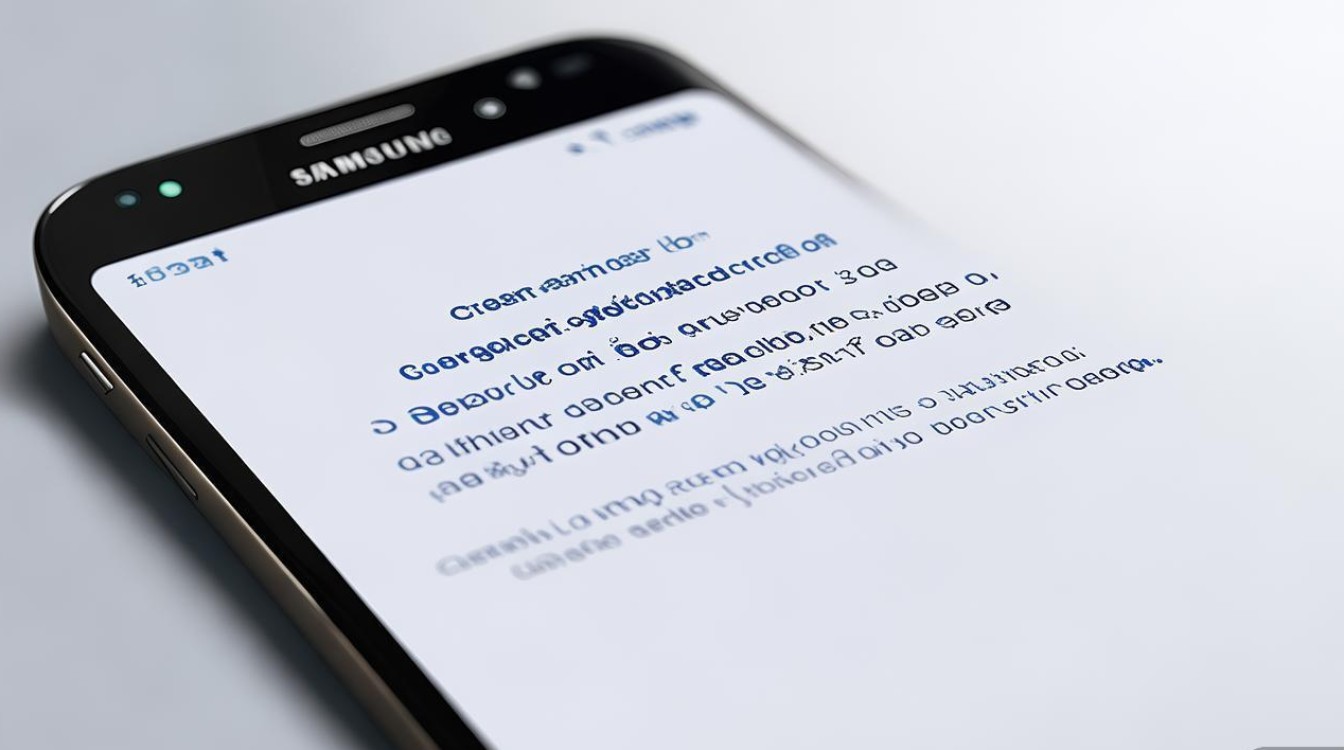
⚠️警告:此操作不可逆!务必提前做好整机备份!
进阶技巧与预防策略
🌟技巧1:限制后台自启动权限
进入设置 > 应用程序 > [任意APP] > 电池优化,将其设置为“受限制”,减少后台偷偷写入新缓存的行为,搭配绿色守护等辅助工具效果更佳。
🌟技巧2:定期执行工厂重置(终极手段)
若上述方法无效,可考虑恢复出厂设置:
- 备份个人资料至Smart Switch账户;
- 前往
设置 > 常规管理 > 重置 > 恢复出厂设置; - 格式化内部存储空间时勾选“清除SD卡”选项以彻底净化外置存储介质。
📌日常维护建议
- 每月至少一次手动巡检大文件;
- 关闭不必要的自动同步功能(如Google账户的照片上传);
- 安装轻量级监控插件(如DiskUsage),实时追踪新增未知文件。
FAQs
Q1: 为什么明明删了很多文件,但“其他”类别仍然显示占用很高?
A: 因为某些应用会在后台重建缓存,例如微信接收的图片即使被清理过,重新打开聊天界面又会重新下载缩略图,建议针对性地清除单个应用的数据而非全局扫描,具体路径为:设置 → 应用程序 → [目标APP] → 存储 → 清空缓存。
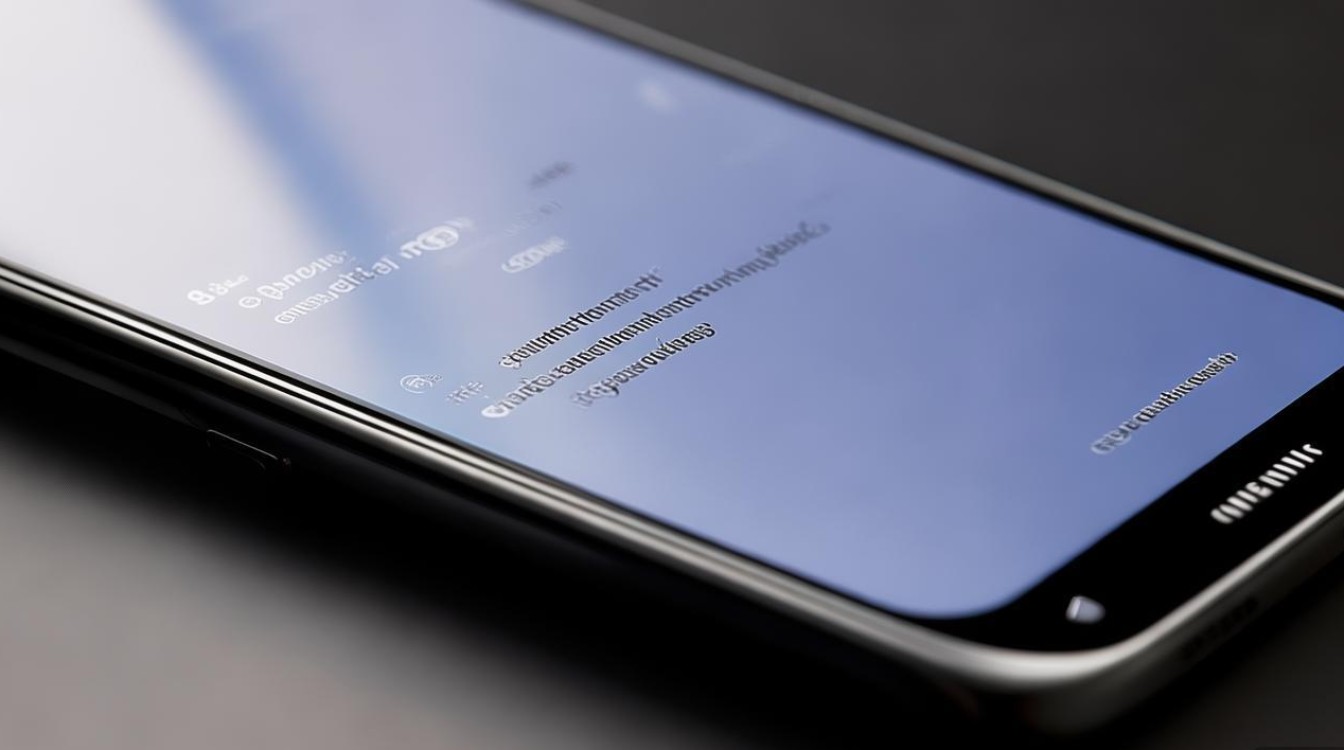
Q2: 使用第三方清理工具会不会泄露我的隐私?
A: 正规厂商提供的工具(如腾讯手机管家国际版)通常经过安全认证,但涉及金融类APP时应谨慎授权,最佳实践是授予最小必要权限,并在完成后立即撤销访问许可,对于高度敏感的操作(如通讯录备份
版权声明:本文由环云手机汇 - 聚焦全球新机与行业动态!发布,如需转载请注明出处。


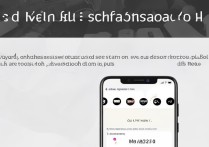

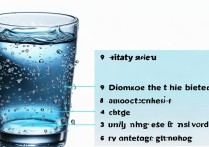
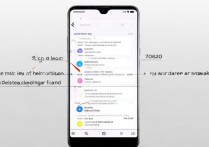
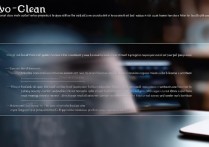





 冀ICP备2021017634号-5
冀ICP备2021017634号-5
 冀公网安备13062802000102号
冀公网安备13062802000102号